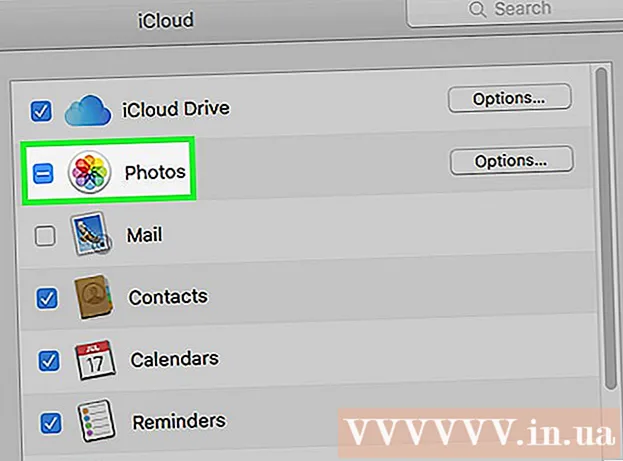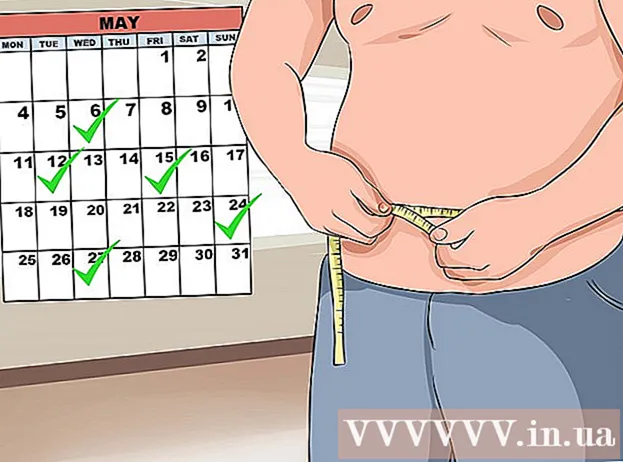Autor:
John Stephens
Datum Stvaranja:
24 Siječanj 2021
Datum Ažuriranja:
29 Lipanj 2024
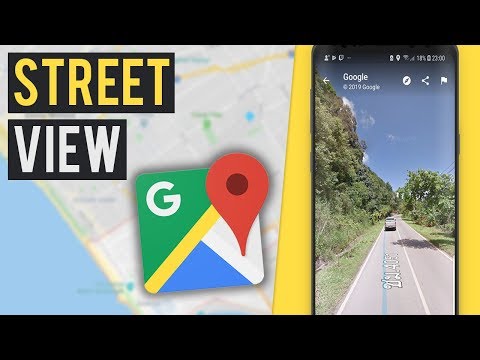
Sadržaj
Ovaj wikiHow vas uči kako se prebaciti na Street View i pregledavati slike odabranih lokacija pomoću Google Maps na vašem Android uređaju.
Koraci
Otvorite aplikaciju Google Maps na Androidu. Aplikacija Maps ima crvenu oznaku lokacije iznad ikone karte. Aplikacija se obično nalazi u izborniku Aplikacije.

Kliknite na karticu ISTRAŽITI (Otkriti). Ovaj gumb ima sivu ikonu pribadače pri dnu zaslona.
Odredite mjesto koje želite vidjeti na karti. Možete dodirnuti zaslon i povući kartu ili uhvatiti dva prsta da biste povećali / smanjili prikaz.
- Ili možete upotrijebiti traku za pretraživanje da biste pronašli lokacije ili koordinate. Ova će traka biti naslovljena "Traži ovdje"(Potražite ovdje) i na vrhu zaslona.

Pritisnite i držite položaj na karti. Na mjestu koje ste odabrali ispustiće se crvena pribadača Pregled lokacije Street View slike pojavit će se u donjem lijevom kutu karte.
Dodirnite pregled prikaza Street Viewa. Pregled će se pojaviti u donjem lijevom kutu kada otpustite pribadaču lokacije. Kad je dodirnete, prebacit ćete se na prikaz prikaza ulice preko cijelog zaslona.

Dodirnite i povucite zaslon da biste se osvrnuli. Street View nudi pogled na odabrano mjesto od 360 stupnjeva.
Prijeđite prstom gore-dolje po plavim prometnim cestama. Možete se kretati i kretati se u Street Viewu. Ako je ulica ili ulica označena plavom bojom na tlu, možete u šetnji prijeći prstom po plavoj liniji. oglas